xshell中怎样实现windows和linux文件传输
Posted
tags:
篇首语:本文由小常识网(cha138.com)小编为大家整理,主要介绍了xshell中怎样实现windows和linux文件传输相关的知识,希望对你有一定的参考价值。
要想在Xshell中实现windows和linux文件传输,那么就需要借助远程文件传输软件Xftp,可以通过以下设置进行传输:
具体操作如下:
1、登录用xshell传输文件的主机
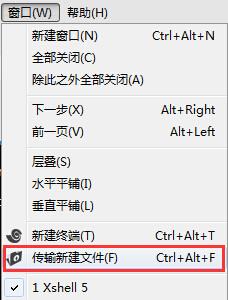
图1:新建文件传输设置
2、 在其“窗口”菜单中选择“传输新建文件”或点击标准按钮的“新建文件传输”
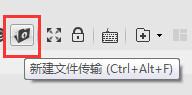
图2:新建文件传输按钮设置
注释:
如Xshell使用SSH协议,Xftp尝试建立SFTP连接,如果是TELNET、RLOGIN等协议则利用FTP进行连接。更多使用教程可以访问Xshell中文官网进行学习。
参考技术A 使用xsftp客户端。Xshell在Linux和Windows上传和下载文件
在一些时候,需要将Windows上的文件上传到Linux,有的时候也需要将Linux上的文件下载到Windows上进行分析。下面就使用XShell在Linux和Windows上上传和下载文件进行实现。
使用sftp实现
何为sftp
sftp是Secure File Transfer Protocol的缩写,安全文件传送协议。可以为传输文件提供一种安全的加密方法。
连接
sftp username@remote ip(or remote host name)出现验证时,只需填入正确的密码即可实现远程链接。登入成功后终端呈现出:
sftp>....上传
put /path/filename(本地主机c:\\1.txt) /path/filename(远端主机/)下载
get /path/filename(远端主机/1.txt) /path/filename(本地主机C:\\)本地和远端操作命令区别
在sftp的环境下的操作就和一般ftp的操作类似了,ls,rm,mkdir,dir,pwd,等指令都是对远端进行操作,如果要对本地操作,只需在上述的指令上加‘l’变为:lls,lcd, lpwd等.
退出
输入quit退出。
xshell sftp可用命令,sftp: cannot open d: to write![解决]
解决办法是执行lcd 不加路径,然后会弹出一个窗口让你选存储路径,选择之后就可以了
sftp可用命令
cd 路径 更改远程目录到“路径”
lcd 路径 更改本地目录到“路径”
chgrp group path 将文件“path”的组更改为“group”
chmod mode path 将文件“path”的权限更改为“mode”
chown owner path 将文件“path”的属主更改为“owner”
exit 退出 sftp
help 显示这个帮助文本
get 远程路径 下载文件
ln existingpath linkpath 符号链接远程文件
ls [选项] [路径] 显示远程目录列表
lls [选项] [路径] 显示本地目录列表
mkdir 路径 创建远程目录
lmkdir 路径 创建本地目录
mv oldpath newpath 移动远程文件
open [用户@]主机[:端口] 连接到远程主机
put 本地路径 上传文件
pwd 显示远程工作目录
lpwd 打印本地工作目录
quit 退出 sftp
rmdir 路径 移除远程目录
lrmdir 路径 移除本地目录
rm 路径 删除远程文件
lrm 路径 删除本地文件
symlink existingpath linkpath 符号链接远程文件
version 显示协议版本使用rz和sz实现
lrzsz包安装完成后包括上传rz、下载sz命令
yum install -y lrzszrz命令
从Windows上传文件到Linux,输入rz命令后会弹出对话框,选择你要上传的文件,选择打开就上传到Linux主机。上传完可以使用ls 查看;
[root@localhost src]# rzsz命令
从Linux主机下载文件,下载命令为sz,后面跟要下载的文件名;可以选择下载的保存文件夹;
[root@localhost src]# sz nginx-1.6.2.tar.gz以上是关于xshell中怎样实现windows和linux文件传输的主要内容,如果未能解决你的问题,请参考以下文章